Key Competencies Kit
for Facing Lifelong Learning
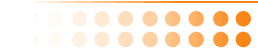

 |
Este proyecto ha sido financiado con el apoyo de la Comisión Europea. Esta comunicación refleja exclusivamente la opinión del autor; la Comisión no se hace responsable de uso alguno que pueda hacerse de la información aquí contenida. |
 |
El procesador de texto es uno de los programas más utilizados de su ordenador. Le permite crear, modificar y leer todo tipo de documentos como cartas, e-mails, informes e incluso cursos como este. Antes de que los PCs fueran comunes, la mayoría de las comunicaciones empresariales se escribían con máquinas de escribir. Hoy en día, las máquinas de escribir han sido sustituidas por los procesadores de texto.
|
 |
Microsoft Word es uno de los programas para procesar texto que más se utilizan.
Para ejecutar Word:
Pulse la tecla del logo de Windows para desplegar el Menú de Inicio.
Seleccionar el submenu Programas.
Seleccionar Microsoft Word y pulsar Intro.
En la cabecera de todo programa que funciona con Windows encontrará la barra de título.
La barra de título le dice el nombre del programa y el nombre del archivo que está ahora abierto, por ejemplo Documento 1 - Microsoft Word.
Debajo de la barra de título se encuentra la barra de Menú.
Todos los programas tienen menús que se definen como listas de opciones que le permiten hacer diferentes tareas dentro del programa. La mayoría de los programas tienen al menos cuatro o cinco menús en la barra de menú.
Para ir a la barra de menú, puse la tecla Alt una vez. Puede luego pasar de menú a menú a través de cada menú, utilizando las teclas de las flechas
Para salir del menú, pulse Esc.
El primer menú en la esquina izquierda se denomina “Fichero” y contiene un determinado número de opciones como por ejemplo guardar documento, imprimir documento o cerrar el programa.
La parte 2 del curso describe en detalle cómo trabajare con los menús.
Debajo de la barra de menú encontrará la Barra de herramientas. Existen varias barras de herramientas en Word y cada una contiene pequeñas imágenes, como iconos que simbolizan las diferentes funciones.
Ejecutar Microsoft Word
|
 |
Práctiquelo varias veces.
Actividad 3
- Ejecutar Microsoft Word
- Escribir y borrar texto
- Mover el cursor sobre el texto
- Escribir y corregir el texto
- Imprimir